|

ver.6
|

|
003
●トーンカーブで個別のカラーチャンネルを高い精度で補正
「レベル補正」と並んで重要な補正機能が「トーンカーブ」です。「トーンカーブ」は、「レベル補正」と違って、0から255の範囲で最大15個の値を固定して色調を調整できます。
少しでも色の劣化を防ぐために、写真のバックアップ、色深度を16bitモードに、そして色空間をLabカラーモードにしておきます。
|
|
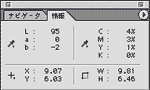 |
1
「トーンカーブ」は「ヒストグラム」を使って色情報の分布を調べます。コントラストの調整、ハイライト部の色情報は真っ白にしない事を心掛けて行ってください。なぜなら印刷することを前提とした場合、印刷における白とは何も色が塗られないということであり、紙の地色が出てしまうということでもあります。写真によっては部分的に真っ白があっても問題はありません。感性と経験で判断してください。
|
|
 |
2
●画像のヒストグラムの表示
1 )画像の一部のヒストグラムを表示するには、まずその部分を選択します。初期設定では、ヒストグラムは画像全体の色調範囲を表示します。
2 )イメージ/ヒストグラムを選択します。
スポットチャンネルやアルファチャンネルのデータを含めるには、Optionキー(Macintosh)を押しながらイメージ/ヒストグラムを選択し、ポップアップメニューから目的のチャンネルを選択します。
ヒストグラムの横軸は照度を示します。左端が最も暗いカラー値(0)で、右端が最も明るいカラー値(255)です。縦軸は個々のカラー値におけるピクセル総数を表します。
注意:調整レイヤーのヒストグラムには、そのレイヤーの下に表示されるすべてのレイヤーのデータが反映されます。
|
|
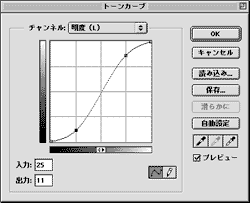
|
3
●ハイライトをおさえて、コントラストを強める場合。
「トーンカーブ」ダイアログボックスを表示させたら、S字のようなカーブを描くと、写真全体のコントラストが強くなります。コントラストを調整する方法には「明るさ・コントラスト」コマンドもありますが、「トーンカーブ」を使うと、ハイライトをおさえて、全体のコントラストを強めるというような微調整が同時にできます。
|